Основе Пхотосхопа - Напредни савети и трикови на слојевима

Пхотосхоп има могућност да то уради веомазанимљиве ствари са слојевима. Сада је време да научите нешто више о слојевима и шта можете да урадите са њима. У овом туториалу ћу описати неке напредне савете и трикове о слојевима. Сигуран сам да ће ови савети проширити ваше знање о Пхотосхопу и биће следећи мали корак ка бољим сликама. Хајде да почнемо.
Опције мијешања у Пхотосхопу
Начин за подешавање слојева које сте створили је коришћењем Опције мешања. Следећу слику ћу користити за демонстрирање опција мешања.
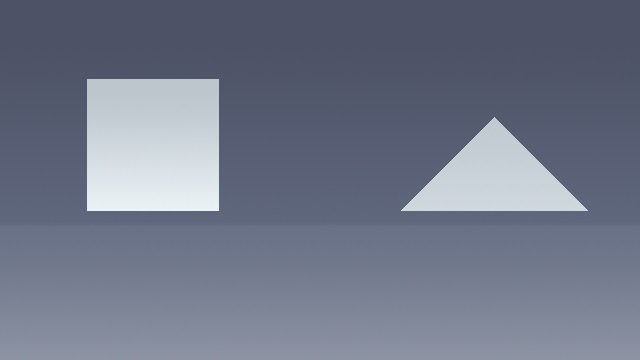
Имам троугао, квадрат и позадину на засебним слојевима.
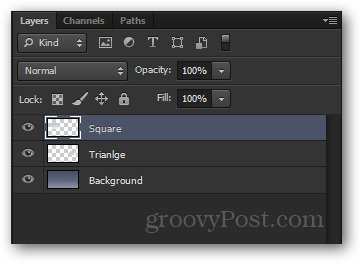
Опцијама блендирања за сваки слој можете приступити путем десним кликом на њему и одабиру Опције мешања на врху контекстног менија.
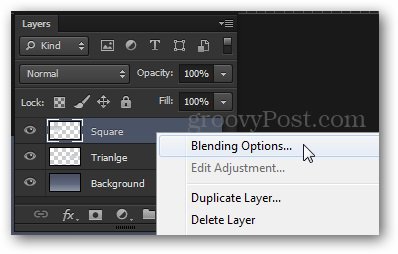
Тхе Стил слоја Појавиће се прозор. Одавде имате на располагању различите ефекте. Неки ми се свиђају Спољни сјај, прекривање градијента, коса и рељеф, ход и тако даље.
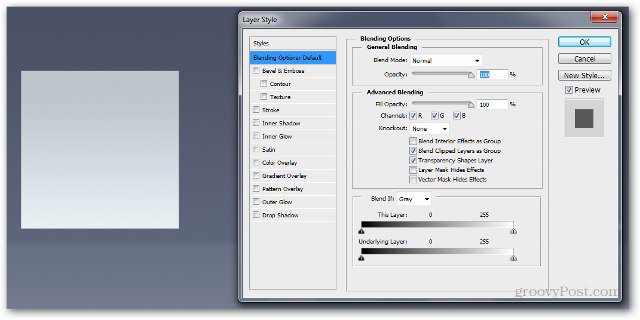
Почећемо од додавања Дроп Схадов. У ЦС6 и новијим верзијама, ово се налази при дну, док је у старијим верзијама на врху.
Моја подешавања су:
Бленд Море - Нормал
Непрозирност - 100%
Угао - 110 степени
Удаљеност - 5 пк
Спреад - 0 пк
Величина - 100 пк
Приметите како се слика динамички мења док померате клизаче.
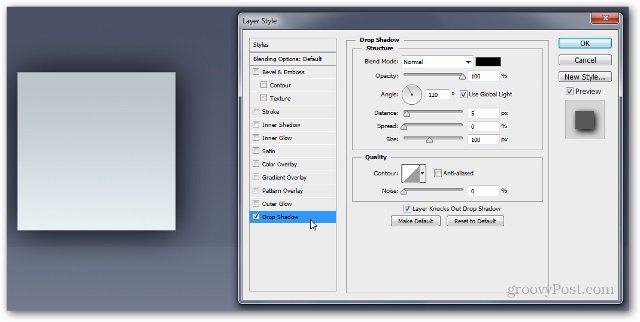
Сада покушајмо Прекривање са градијентом. Можете направити свој градијент или изабрати један од понуђених.
Ево мојих подешавања:
Начин мешања: Нормалан
Непрозирност - 100%
Градиент: # еф8д31 на # фац696
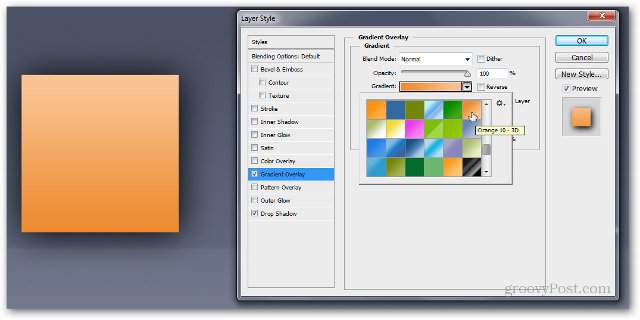
Након притиска на ОК видећете мали фк индикатор са десне стране вашег слоја. Сви ефекти које користите за слој биће приказани на дну њега, у оквиру са ефектима.
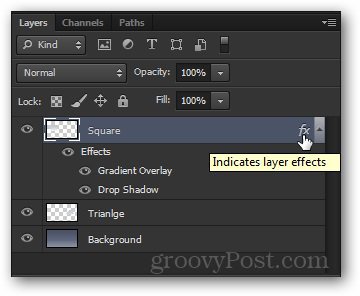
Такође можете копирати потпуно исте ефекте из једног слоја у други тако што ћете задржати Алт и превлачење оквира Еффецтс до жељеног слоја.
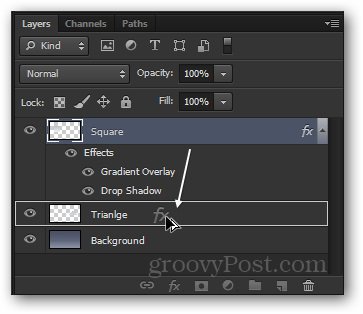
Можете да видите да ће се исти ефекат појавити испод другог слоја ...
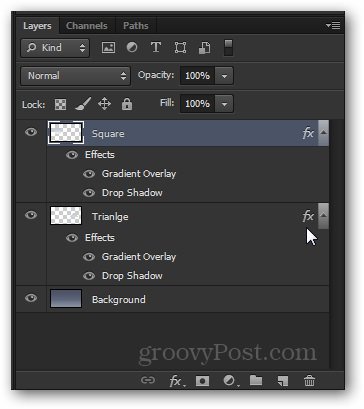
… И промену слике такође:
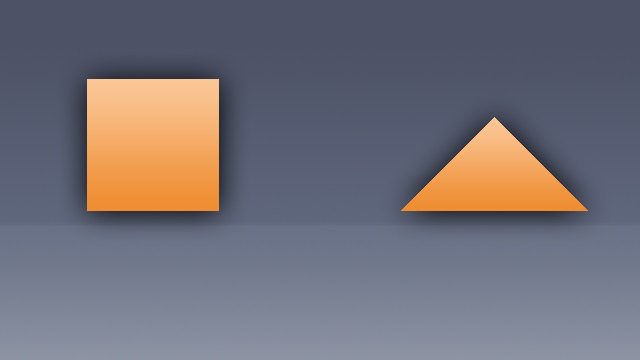
Укратко
Опције мијешања и ефекти слоја нам долазе доброу многим сценаријима Пхотосхопа. Они су основна до средња техника за побољшање слика и вероватно ћете их често користити.
Непрозирност и испуњавање
Да би то демонстрирали Непрозирност и Испуните клизаче и разлику између њих, користићу ову слику:
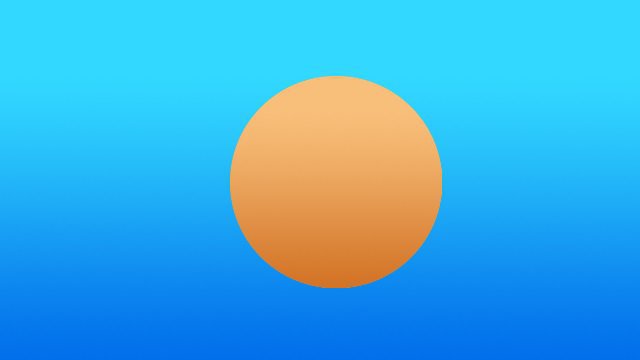
Опет имам круг и позадину раздвојене у два различита слоја. Директно ћу применити а Дроп Схадов ефекат на слој Цирцле.
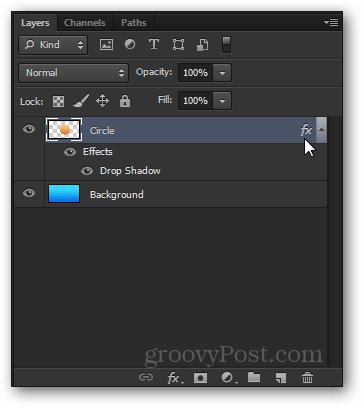
Сада, покушајмо да смањимо вредност Непрозирност клизач до 50%. Можете видети да ће цео слој, заједно са ефектом сенке постати мало прозиран.

Сада, доношење Непрозирност вратимо се на 100%, покушајмо да смањимо вредност Испуните. Запазите како овај пут сенка остаје потпуно непрозирна и клизач не мења ефекте слоја.
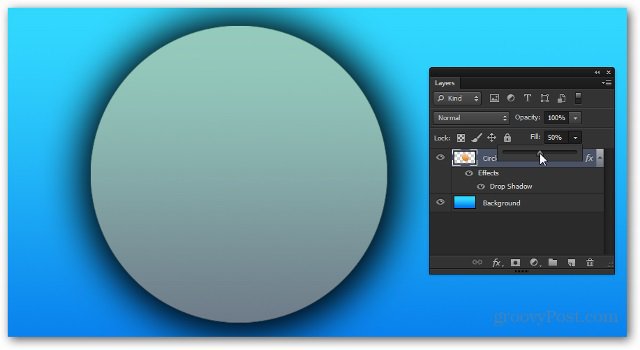
Логично, ако га сведемо на 0%, једино што би остало је била сенка.
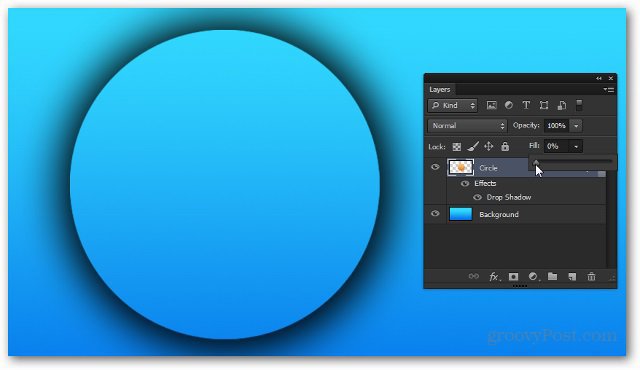
Укратко
Клизач Опацити анд Филл разликују се колико и осталисличне су. Најбољи начин да се навикнете на њих и да откријете који од њих је оно што бисте сами играли и схватили који вам је дражи у којој ситуацији.
Слојеви за подешавање (ЦС3 и новији)
Сада ћу вам брзо представити Слојеви за подешавање. Иако сте вероватно видели да их користим у претходним водичима, оне су још увек вредне кратког објашњења.
Ово је слика коју ћу користити. То је само један раван слој, тако да овај пут заправо можете преузети и користити га.

Слојевима за подешавање може се приступити са Подешавање плоче. Ако га не видите близу, идите на Прозор> Подешавања ће то омогућити. Постоји мноштво различитих подешавања која можете изабрати, а сва таква имају сличну сврху као и опције из Слика> Подешавања.
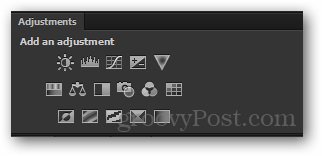
Данас ћу вам показати Нијанса засићења слој за подешавање. Почећу кликом на њену икону.
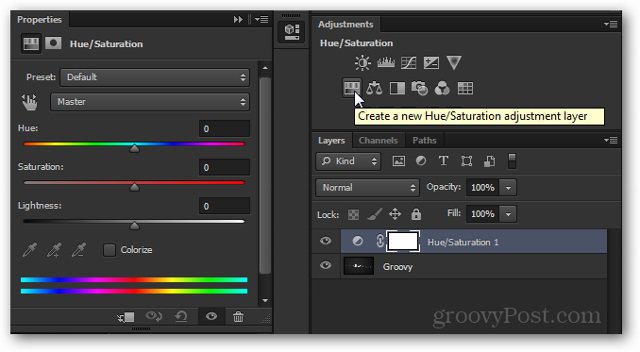
Примјетите новооткривени слој и тхе Својства за то који се појављују одмах.
Можете да измените својства да бисте постигли ефекаткоју желите да постигнете. Нису сви слојеви за подешавање имали јестива својства, али они који обично требају подешавање пре него што могу да ураде оно што ви желите.
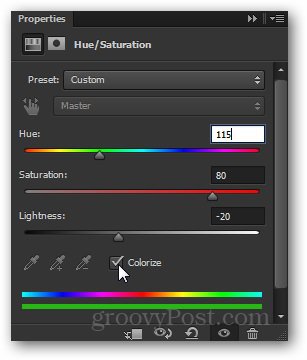
А ево ефекта на слику:

Од овог тренутка можете полудјети и радити све измјене на слици ...

... али све док не задржите прилагодљиви слој, увек можете да се вратите на њега у било ком тренутку током вашег рада двапут кликните на његову сличицу…
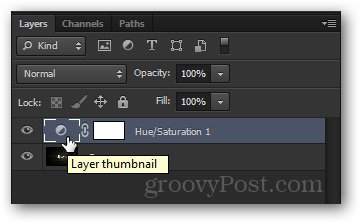
… И потпуно конфигуришите подешавање у потпуности.
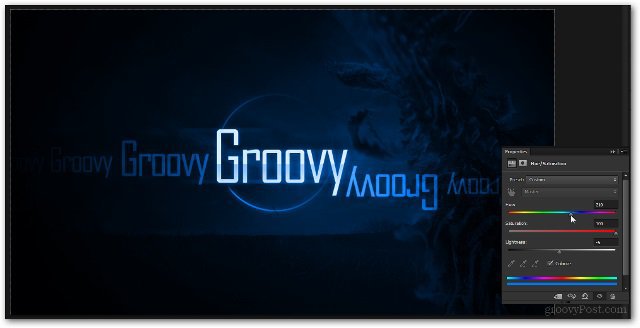
Укратко
Подесиви слојеви су вероватно један од мојихомиљене функције у Пхотосхопу. Уштедеју тона времена и фрустрације и веома су једноставни за употребу. Што више уђете у Пхотосхоп, то ћете више реализирати њихову истинску флексибилност и моћ.










Оставите коментар